iPhoneがWi-Fiに繋がらないときの原因と対処法
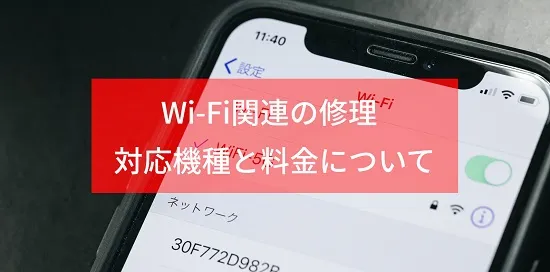
iPhoneがWi-Fiに繋がらない・繋がりにくい・通信速度が遅い場合に、どのような対処を行えばWi-Fi接続を復旧することができるのでしょうか。
近くにWi-Fi環境があるにも関わらずLTEや4Gの表示が出ると、モバイルデータ通信量(GB)のことを気にしてストレスが溜まってしまいますよね。 快適にYoutubeなどの動画サイトやSNSを利用するためにも、Wi-Fi環境を復旧させましょう。
当記事では、iPhoneがWi-Fiに繋がらなくなってしまった時に試したいこと、Wi-Fiの通信速度が遅いと感じるときの対処法などを解説していきます。
お使いのiPhoneでWi-Fiの接続不良がございましたら、iPhone修理ダイワンテレコムまでぜひご相談ください。モデルごとの詳しい修理料金や所要時間は、下記のボタンからお近くのダイワンテレコム店舗ページをご確認ください。
目次
iPhoneがWi-Fiに繋がらない原因・繋がりにくい原因
iPhoneのWi-Fi接続に関するトラブルは、iPhone本体の問題かWi-Fiネットワーク環境の問題が考えられます。
Wi-Fiに繋がらない・繋がりにくい原因を考えることで、適切な対処を行うことができます。
iPhone本体の設定などの問題
Wi-Fi接続がオフになっている
iPhoneのWi-Fi接続がオンになっているかどうかを確認しましょう。
iPhoneには、コントロールセンターでオン/オフするWi-Fi設定と、設定アプリ内でオン/オフを切り替えるWi-Fi設定が存在します。
Wi-Fi接続がオフになっていると、当然LTEや4G、5Gなどのモバイルデータ通信しか利用できなくなってしまいますので気を付けましょう。
Wi-Fiネットワーク接続を正しく設定できていない
iPhoneをフリーWi-Fi以外のWi-Fiに接続する場合は、あらかじめ接続先を指定する必要があります。
自宅や仕事場のWi-Fiや、公共施設のWi-Fiに接続するときには、適切なWi-Fiネットワーク名と必要であればパスワードを設定しないといけません。
普段接続しているWi-Fiでも何らかの理由でパスワードを設定しなおさなければいけないという場合もありますので、念のためWi-Fiの接続設定を見直してみましょう。
iOSソフトウェアの不具合
iPhoneのiOSソフトウェアに何らかの不具合があり、Wi-Fiに繋がらない状態になっているのかもしれません。
ネットワーク設定のリセットや、iOSアップデートを実施することでWi-Fiに接続できるようになる可能性があります。
iPhone本体(Wi-Fiアンテナ)の故障
iPhone本体の故障により、Wi-Fiに繋がらない・繋がりにくい状態になっている可能性も考えられます。
iPhoneにはWi-Fiアンテナと呼ばれる部品が内蔵されており、落下による衝撃や水没などによりWi-Fiアンテナが故障すると、Wi-Fi接続の問題が発生します。
設定やソフトウェアを確認してみてもWi-Fiの症状が改善されない場合には、一度iPhone修理店に相談してみましょう。
Wi-Fiネットワーク環境の問題
電波の弱いWi-Fiに接続している
公共の場所や飲食店などで利用できるフリーWi-Fiは誰でも無料で利用できる反面、通信速度や接続が安定しないことがあります。
iPhone側でWi-Fiに接続されていると認識されているのに「インターネットに接続されていない」と表示される、ページの表示が遅いときには、低速なフリーWi-Fiスポットに繋がっている可能性があります。
このような低速なフリーWi-Fiスポットを自動的に拾ってしまうときには、一時的にWi-Fi接続をオフにしてモバイルデータ通信を利用するようにしましょう。
Wi-Fiルーターが正しく設定できていない
Wi-Fi接続に必要となるWi-Fiルーター(無線LANルーター)が正しく設定できていないと、iPhoneをWi-Fi接続することはできません。
市販されているWi-Fiルーター本体には、Wi-Fiネットワークが利用できるかを表示するためのランプが備わっていますので、ランプが正しく点灯しているかを確認してみましょう。
また、Wi-Fiルーターのランプが点灯していない・新しく設置した自宅や仕事場のWi-Fiに繋がらないときには、ルーターのネットワーク設定を見直してみましょう。
また設定とは異なりますが、Wi-Fiルーターの電源がオンになっていない・正しく配線できていないなどの可能性も考えられます。
プロバイダや契約回線のネットワーク障害
Wi-Fiルーターが正しく設定されていても、大元のネットワーク回線が繋がっていなければWi-Fiに接続することはできません。
ついさっきまではWi-Fiに繋がっていたのに、急にWi-Fi繋がらなくなったときには、ネットワーク回線を契約しているプロバイダや回線で障害が発生しているなどで、一時的にインターネットやWi-Fiが利用できなくなっている可能性があります。
もしiPhone以外の機器もWi-Fiに接続できない場合には、ネットワークの障害情報を確認するか、しばらく待ってからWi-Fiが繋がるか確認してみましょう。
ルーターの同時接続台数を超えて接続している
Wi-Fiルーターは、同時にWi-Fi接続できる機器の台数が決められています。 その同時接続台数を超えてiPhoneやその他の機器をWi-Fiに繋ぐことはできません。
価格帯の高いルーター製品になるほど同時接続台数は増えていきますので、仕事場など多くの人がWi-Fiを利用する環境では、接続する台数にあわせたルーターを用意する必要があります。
Wi-Fiに繋がらない・繋がりにくいときにすぐ出来る対処法

iPhoneがWi-Fiに繋がらないときには、原因にあわせた対処法を実践することで改善することができます。 Wi-Fi接続トラブルの原因は、先ほど紹介したように「iPhone本体の問題」と「Wi-Fiネットワーク環境の問題」にあるため、これらを切り分けて考えると問題に対処しやすくなるでしょう。
iPhone本体の問題を解決する
iPhoneを再起動する
一時的なソフトウェアの不具合の場合、一度iPhoneの電源を切ってから入れ直すことで症状が改善されることがあります。
「あれ?」と思ったら、iPhoneを再起動して様子を見てみましょう。
Wi-Fi接続をオン/オフする
まずはiPhoneのコントロールセンターでWi-Fiのオン/オフを切り替えてみましょう。
コントロールセンターは、iPhone 8以前の機種ならホーム画面で画面下から上に向かってスワイプ、iPhone X以降の機種なら画面右上から下に向かってスワイプで開くことができます。
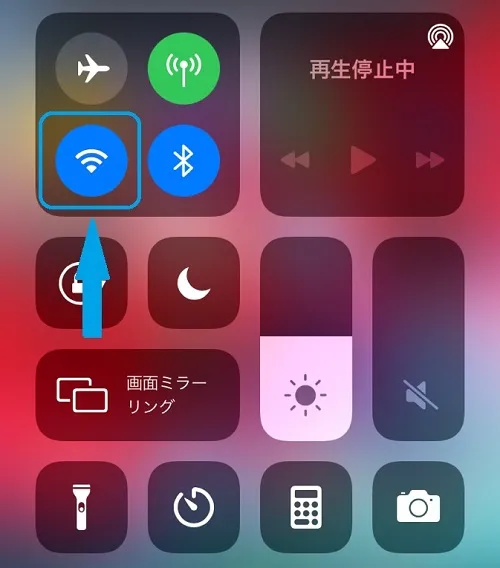
続いて、設定アプリからWi-Fiのオン/オフを切り替えてみましょう。
手順:[設定]アプリを開く > [Wi-Fi]を開く > [Wi-Fi]をタップで切り替える
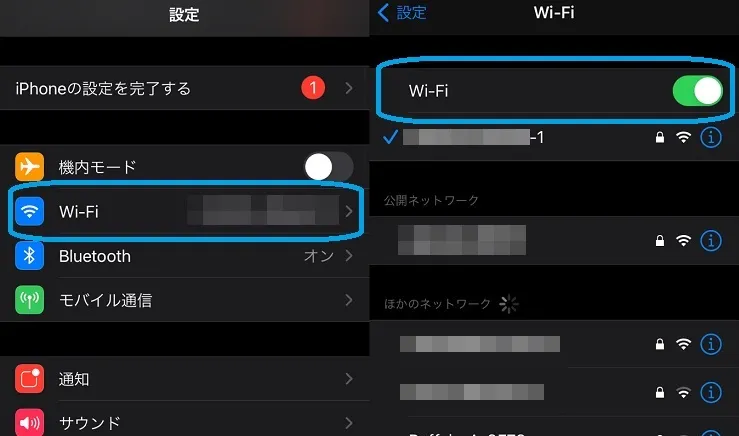
機内モードをオン/オフする
機内モードを一度オンにしてからオフに戻すと、iPhoneの通信機能を一時的にリセットすることができます。
Wi-Fiの接続先を再設定する
繋がらない・繋がりにくいWi-Fiの接続先設定を削除し、設定しなおしてみましょう。
手順:[設定]アプリ> [Wi-Fi] > 接続したいネットワーク名を選択する >[このネットワーク設定を削除] > [削除]
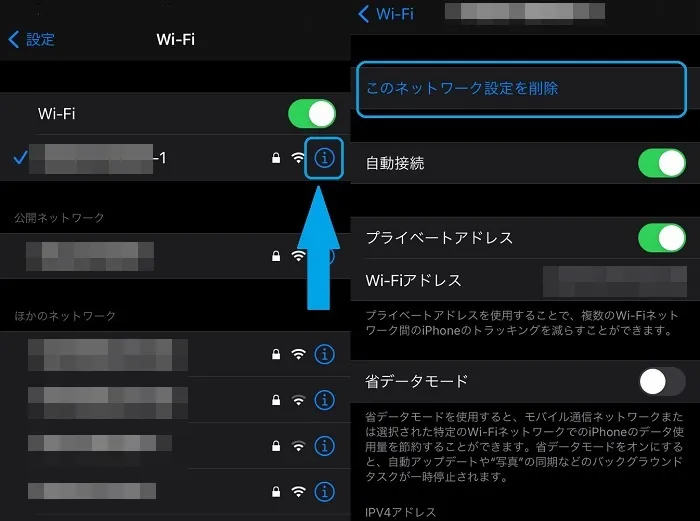
ネットワーク設定をリセットする
設定アプリからiPhoneのネットワーク設定をデフォルトにリセットすることでWi-Fiの症状が改善される可能性があります。
「ネットワーク設定をリセット」すると、Wi-Fiの接続先設定やVPNの設定、テザリングの設定もリセットされてしまいますので、実施後にはこれらを再設定する必要するようにしましょう。
手順:[設定]アプリ> [一般] > [リセット] > [ネットワーク設定のリセット]
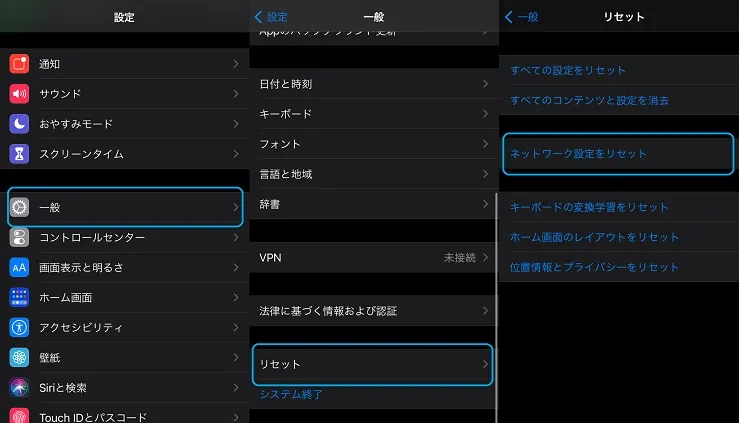
iOSアップデートを行う
iOSソフトウェアに問題がある場合、iOSソフトウェアアップデートを行うことで症状が改善できるかもしれません。
手順:[設定]アプリ > [一般] > [ソフトウェア・アップデート]
から、最新のiOSバージョンを確認して、利用できるiOSバージョンがあれば[ダウンロードしてインストール]してみましょう。
Wi-Fiネットワーク環境の問題を解決する
Wi-Fiルーターがネットワークに繋がっているか確認する
ルーターがネットワークに接続されていなければ、Wi-Fiを利用することはできません。
ルーターの電源が入っているか、LANケーブルや電源ケーブルが正しく接続されているかを確認しましょう。
ルーターのPOWERランプやINTERNETランプが正常に点滅していれば問題ありませんが、点滅や消灯している場合にはネットワークの状態やケーブルを確認してください。
ルーターとモデムを再起動する
Wi-Fiルーターとモデムに何らかの不具合がありネットワークに接続されていない可能性があります。
それぞれ機器のコンセントを抜き、5分以上待ってからコンセントを差し直すことで再起動を実施してください。
ルーターに備わっている再起動ボタンやリセットボタンでは症状が改善されないことが多いため、必ず電源を切ってから時間をおいてから電源を入れ直すようにしましょう。
IPv4アドレスを手動設定する
もし、他の機器はWi-Fiに繋がるのに1台だけ繋がらないiPhoneがあるというときには、ほかのWi-Fiに繋がっている機器に表示されるIPv4アドレスをiPhone側で手動設定してみましょう。
同じWi-Fiに繋がっている機器で「IPアドレス」「サブネットマスク」「デフォルトゲートウェイ(ルーター)」を確認して、IPアドレス設定をiPhoneにも入力します。
同じWi-Fiに接続しているAndroidやiPhoneなどのスマートフォンのほか、PS4・PS5・Swtichのようなゲーム機でもこれらのアドレスを確認することができます。
◆iPhoneのIPV4アドレスを手動設定する方法
- 1. [設定]アプリを開く
- 2. [Wi-Fi]を開く
- 3. 接続先のネットワーク名の[i]ボタンを開く
- 4. [IPを構成]を開き、[手動]を選択する
- 5. [サブネットマスク][ルーター]を正しく入力する
- 6. [IPアドレス]の「.」で区切られた4番目の数字は他の機器と一緒にならないようにする
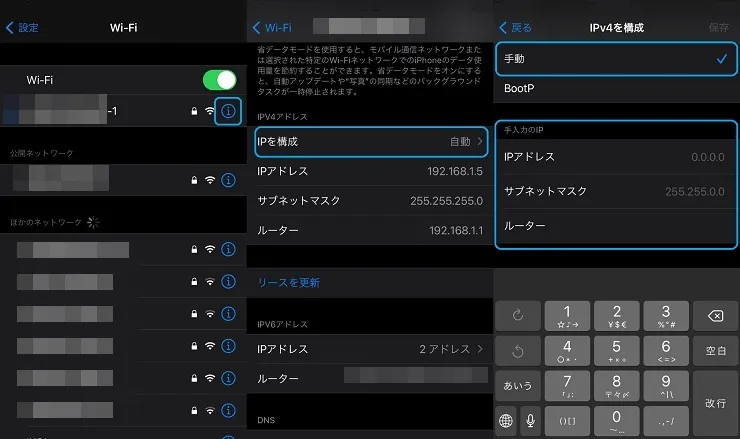
[IPアドレス]の4番目の数字は、同一のWi-Fiに接続している機器に1~9まで割り当てられる数字なので、複数の機器に同じ数字を設定するとどちらもWi-Fiに繋がらなくなってしまいます。
「192.168.0.1」が割り当てられている機器を見ながらiPhoneのIPV4アドレスを設定するときには「192.168.0.2」を設定するなど、必ず別の数字を入力するようにしましょう。
どうしてもWi-Fiに繋がらないときはiPhone修理に出そう
iPhone自体の設定やアップデート、さらにネットワーク環境やWi-Fiルーターなどの環境を見直してもWi-Fiに繋がらない・繋がりにくい場合にはiPhone本体の故障が考えられます。
iPhone内部の部品などが故障していると、ユーザー側ではこれ以上対策を取ることはできませんので、iPhone修理店などの専門家に診断と修理を任せましょう。 もし故障がなかった場合でも、思いもよらない解決法が見つかるかもしれません。
Wi-Fi接続不具合の修理料金は?
iPhone修理ダイワンテレコムでは、Wi-Fiに繋がらない・繋がりにくいなどのWi-Fi接続不具合が見られるiPhoneの修理を承っております。
ここではお客様にご安心してご利用いただけるよう、Wi-Fi接続不具合が見られるiPhoneに対してiPhone修理ダイワンテレコムが実施する修理内容を具体的に説明していきます。
◆Wi-Fi設定の確認をはじめとしたメンテナンス
修理料金:3,000円~
修理時間:最短30分~
こちらの記事でも紹介しているような対処法を正しい手順で実施し、Wi-Fiに接続できない不具合の診断と改善を行います。
iPhoneトラブル解決の専門家が実際にiPhoneの状態を診断することで、お客様の側で問題が改善できなかった症状でも30分ほどの短時間で解決できる可能性があります。
◆Wi-Fiアンテナパーツのパーツ交換
修理料金:5,000円~
修理時間:1時間~
iPhoneには、Wi-Fiの電波を受信するためのWi-Fiアンテナと呼ばれるパーツが内蔵されています。Wi-Fiアンテナの取り付け直しやパーツ交換によりWi-Fi接続が改善されると判断した場合には、必要に応じてiPhone内部に直接手を入れる修理を実施いたします。
診断を含めても最短1時間ほどで修理対応が可能となっており、修理後にもデータを残したままiPhoneをご返却いたします。
Wi-Fi設定のグレーアウトについて
iPhoneのWi-Fi設定画面やコントロールセンターで、Wi-Fiのアイコンが灰色になりオン/オフが切り替えられない状態になっていることを「グレーアウト」と呼びます。
グレーアウトは圏外病と並びiPhoneによくある不具合で、iOSソフトウェアあるいはiPhoneの基板やWi-Fiアンテナに問題があると考えられています。
iPhoneのグレーアウトが発生したときにもこちらの記事で紹介している対処法が有効ですが、単純にWi-Fiに繋がらないケースよりも症状が深刻な場合が多いです。
お使いのiPhoneにWi-Fiのグレーアウトが発生した場合にも、iPhone修理ダイワンテレコムまでご相談ください。
まとめ
- ・ Wi-Fiに繋がらない・繋がりにくいのはiPhone本体かネットワーク環境の問題
- ・ iPhoneのネットワーク設定やWi-Fiルーターを確認してみよう
- ・ どうしても直らないときはiPhone修理ダイワンテレコムにお任せください
iPhoneのWi-Fi接続に関する不具合の原因と解決法を紹介してきました。
Wi-Fiがうまく繋がらないとモバイルデータ通信量(GB)がすぐに増えてしまい、SNSやYoutubeなどの動画サイトが快適に視聴できなくなって困りますよね。
Wi-Fi接続の不具合ではiPhone本体の故障というケースはあまり見られませんので、比較的ユーザー側で解決しやすい症状です。
とはいえ、解決方法が分からない・なかなか直らないといった場合にはお近くのiPhone修理ダイワンテレコム店舗までお気軽にお問い合わせください
修理前のご注意NOTICE
- パスコードの確認
- 修理後の動作確認のため、パスコードをスタッフにお伝えいただく必要があります。
- 保証対象について
- Apple公式保証やキャリア保証、当店の修理保証はそれぞれ条件が異なります。
修理前にご利用中の保証サービスをご確認ください。 - 交換部品について
- 修理には互換部品または高品質な互換部品を使用しておりますが、Apple公式修理とは異なる場合があります。部品の種類・保証については修理ご依頼時にご確認ください。
- その他の注意事項
- ・落下や水没による基板損傷がある場合、修理ができない可能性があります。
・修理内容により、お預かり対応になる場合があります。
・バッテリー交換や画面交換後は、一部機能に「純正部品出ない旨」の表示が出る場合がありますが、使用に支障はありません。
よくある質問FAQ
関連記事BLOG
iPhoneの修理メニュー
iPhoneの修理対象商品
- iPhone Air
- iPhone17
- iPhone16e
- iPhone16 Pro Max
- iPhone16 Pro
- iPhone16 Plus
- iPhone16
- iPhone15 Pro Max
- iPhone15 Pro
- iPhone15 Plus
- iPhone15
- iPhone14 Pro Max
- iPhone14 Pro
- iPhone14 Plus
- iPhone14
- iPhoneSE(第3世代)
- iPhone13 Pro Max
- iPhone13 Pro
- iPhone13 mini
- iPhone13
- iPhone12 Pro Max
- iPhone12 Pro
- iPhone12 mini
- iPhone12
- iPhoneSE(第2世代)
- iPhone11 Pro Max
- iPhone11 Pro
- iPhone11
- iPhoneXS Max
- iPhoneXS
- iPhoneXR
- iPhoneX
- iPhone8 Plus
- iPhone8
- iPhone7 Plus
- iPhone7
- iPhoneSE
- iPhone6s Plus
- iPhone6s
- iPhone6 Plus
- iPhone6
- iPhone5s
- iPhone5c
- iPhone5
- iPhone4S
- iPhone4
- iPhone3GS
- iPhone3G
iPadの修理対象商品
- iPad Pro 12.9インチ(第6世代)
- iPad Pro 12.9インチ(第5世代)
- iPad Pro 12.9インチ(第4世代)
- iPad Pro 12.9インチ(第3世代)
- iPad Pro 12.9インチ(第2世代)
- iPad Pro 12.9インチ
- iPad Pro 11インチ(第4世代)
- iPad Pro 11インチ(第3世代)
- iPad Pro 11インチ(第2世代)
- iPad Pro 11インチ
- iPad Pro 10.5インチ
- iPad Pro 9.7インチ
- iPad Air(第5世代)
- iPad Air(第4世代)
- iPad Air(第3世代)
- iPad Air2
- iPad Air
- iPad mini(第6世代)
- iPad mini(第5世代)
- iPad mini4
- iPad mini3
- iPad mini2
- iPad mini
- iPad(第10世代)
- iPad(第9世代)
- iPad(第8世代)
- iPad(第7世代)
- iPad(第6世代)
- iPad(第5世代)
- iPad(第4世代)
- iPad(第3世代)
- iPad2
ブログカテゴリ
- 画面修理 (681)
- バッテリー交換 (382)
- iPhone (352)
- 修理全般 (285)
- 操作方法/機能紹介 (281)
- 修理事例 (152)
- 水没修理 (128)
- お知らせ・営業案内 (85)
- アプリ/サービス (76)
- Apple (72)
- iOSアップデート (53)
- iOS不具合 (52)
- その他 (51)
- アクセサリー (47)
- Switch本体 (32)
- モバイル業界 (32)
- iOS新機能 (29)
- Android (21)
- iPhone新機種情報 (17)
- 通信回線/Wi-Fi/5G (17)
- Switchジョイコン (13)
- Xperia (11)
- AirPods (11)
- Galaxy (9)
- Apple Watch (8)
- 中華スマホ (8)
- Switch Lite (6)
- 格安SIM (4)
- スマホ決済 (3)
- テクノロジー (2)
- Windows (2)
